[洋葱头u盘装系统]win10右下角显示电池图标怎么去掉的方法
软件介绍
[洋葱头u盘装系统]win10右下角显示电池图标怎么去掉的方法
具体方法如下:
有很多小伙伴觉得win10系统的右下角图标很多余,想把它去掉,那有什么方法呢?下面就给大家分享一下解决办法。
系统推荐:雨林木风win10系统下载
具体方法如下:
1、在我们电脑桌面上“右击”,在弹出的属性框中选择“个性化”点击。
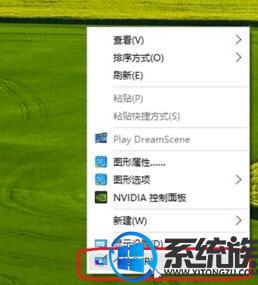
2、在个性化中,选择最前面的设置图标进入设置界面。
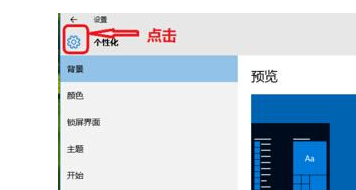
3、在我们的设置界面中选择”系统“点击进入。
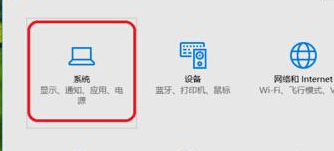
4、进入“系统界面”选择“通知和操作”就会进入到快速操作界面。
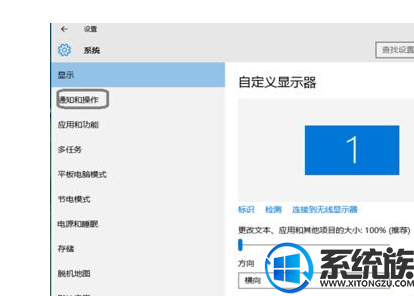
5、在如下的快速操作界面中选择“启动和关闭图标”。
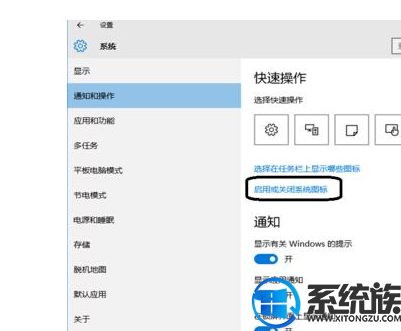
6、如下设置界面中选择打开和关闭相应的图标即可。
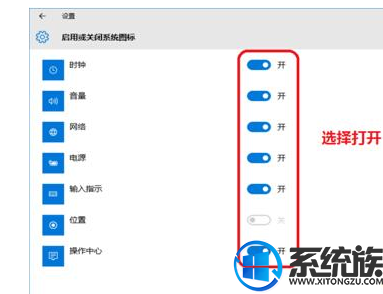
7、设置打开就会让图标显示出来,而关闭则会隐藏图标。大家在设置完毕后直接关闭即可保存成功了。
通过上面几个步骤的操作,我们就能隐藏或者显示win10右下角的电源、声音、wifi等图标了。有需要的用户,可以按照牛牛的方法操作看看。想要了解更多win10系统相关资讯或windows10正式版下载信息的话,请时刻关注系统族。
更多>>U老九推荐教程
- [中关村u盘装系统]win10怎么清理电脑|win10清理电脑的方法
- [u启动u盘装系统]win7自动更新win10怎么快速关闭
- [小黑马u盘装系统]Win10系统蓝屏CRITICAL_STRUCTURE_CORRUPTION
- [九猫u盘装系统]win10系统无法装入SolidWorks DLL文件:sldshellu
- [金山u盘装系统]Win10系统高级设置中tls1.0 tls1.1的启用方法
- [装机吧u盘装系统]Win7系统开机提示dll文件出错的解决办法
- [懒人u盘装系统]win7系统开机黑屏提示bootmgr is missing的解决
- [电脑店u盘装系统]win7设置网页背景颜色的详细步骤
- [冰封u盘装系统]WIN10 WIFI连接了但是右下角图标点不开
- [深度u盘装系统]win7系统右键菜单没有新建记事本选项的解决办法
- [金山u盘装系统]win7系统开机就进入到bios设置界面的解决办法
- [大地u盘装系统]Win7系统打印机错误0x0000000a的解决办法
- [系统之家u盘装系统]win10微信视频没声音是怎么回事 win10微信
- [无忧u盘装系统]win10系统升级后恢复到win7/8.1系统的方法
- [九猫u盘装系统]win10 玩游戏中script error 如何处理|win10 玩
- [紫光u盘装系统]Win10系统微软账户提示错误代码0x801901f4的解决
- [韩博士u盘装系统]解决win7系统插入U盘发现容量变小的图文教程
- [番茄花园u盘装系统]华硕Win8系统中asus install文件可以删除吗
- [友用u盘装系统]win10笔记本没电充不进去怎么回事
- [老毛桃u盘装系统]win10我的电脑搜索记录怎么删除|win10我的电
更多>>U老九热门下载
- [金山u盘装系统]win10中gcc环境变量如何设置的解决方法
- [极速u盘装系统]Win10系统开机弹出黑框usoclient.exe文件的解决
- [桔子u盘装系统]如何在win7系统中将excel完整转换成word
- [聪明狗u盘装系统]Win10系统怎么设置开机自动连接宽带的方法
- [中关村u盘装系统]怎样为win10系统自定义登录系统时的展示文字
- [黑云u盘装系统]win10系统运行CAD2014卡在“正在检查许可”界面
- [蜻蜓u盘装系统]win7系统加入域提示“找不到网络路径”的解决办
- [系统猫u盘装系统]如何制作win10 1803原版光盘安装盘|win10 1803
- [大番薯u盘装系统]Win7系统时间同步出错的解决办法
- [老毛桃u盘装系统]怎么检测电脑配置是否够玩绝地求生(吃鸡)游戏
更多>>U老九电脑课堂
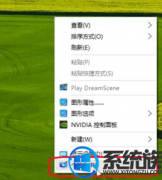


![[萝卜花园u盘装系统]如何解决Win7一键还原卸载后还保留在开机启](http://www.ulaojiu.com/uploads/allimg/180506/1_05061423262516.png)
![[u启动u盘装系统]XP系统注册COM组件失败的解决办法](http://www.ulaojiu.com/uploads/allimg/180506/1_0506143J62411.png)